- Sådan fastgør du samtaler på appen Beskeder
- Metode 1: Stryg for at fastgøre
- Metode 2: Langt tryk
- Metode 3: Massehåndtering
- Frigør samtaler
- Konklusion
- Hvordan fastgør jeg en tekstbesked til toppen?
- Hvordan fastgør eller frigør jeg en besked på min iPhone?
- Hvordan fastgør iMessage-beskeder på iPhone eller iPad?
- Hvordan kan man se fastgjorte og ulæste beskeder i iMessage?
- Kan du fastgøre samtaler oven på beskeder på iPhone?
- Hvordan bruger jeg iMessage på min iPhone?
- Hvordan fastgør du nogen på iMessage på iPhone?
- Hvad er iMessage pinning, og hvordan virker det?
- Hvordan fastgør eller frigør iMessage-samtaler?
- Hvordan læser jeg iMessage-beskeder på min iPhone?
- Hvordan markerer jeg en tekst som ulæst i iMessage?
- Kan jeg se de ulæste beskeder på de fastgjorte samtaler?
- Hvordan PIN-kode beskeder på iMessage på iPhone?
- Hvordan fastgør eller frigør jeg en beskedsamtale på Android?
Med iOS 14 introducerede Apple mange nyttige funktioner på iPhones. Nå, for at nævne nogle få, er billede-i-billede-tilstand, widgets og app-bibliotek nogle. En sådan funktion er muligheden for at fastgøre samtaler i iMessage. Så med dette kunne vi have et godt overblik over beskeder, fordi du kan fastgøre vigtige samtaler ovenpå, så vigtige samtaler ikke bliver skubbet nedenfor i en pulje af nye beskeder.
Selvom denne funktion allerede var tilgængelig for andre meddelelsestjenester som WhatsApp og telegram, er den nu også tilgængelig for din iMessage, da denne funktion er ny for iMessage, vil denne artikel hjælpe dig med at låse op og bruge funktionen.
Sådan fastgør du samtaler på appen Beskeder
I iMessage er der tre hovedmåder til at fastgøre en samtale til toppen. Lad os se dem én efter én.
Metode 1: Stryg for at fastgøre
Denne handling er velkendt. Du ville normalt arkivere mail i Gmail-appen ved at skubbe kortet til venstre. Så denne handling i iMessage vil fastgøre samtalen.
- Tryk på en samtale, som du gerne vil fastgøre.
- Skub samtalen til højre, og du vil se et gult spor, mens du glider.
- Fuldfør diaset, og din samtale bliver fastgjort.
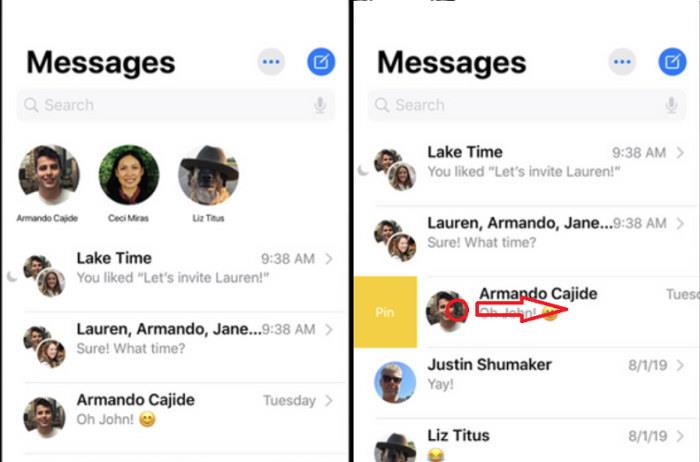
Annoncer
Metode 2: Langt tryk
Et langt tryk på en samtale åbner muligheder for den samtale. Så for at fastgøre meddelelser ved hjælp af denne metode,
- På hovedskærmen i iMessage skal du trykke længe på den samtale, du ønsker at fastgøre.
- Fra indstillingerne skal du trykke på knappen Pin “Navn”, hvor “Navn” er navnet på samtalen.

Metode 3: Massehåndtering
Denne metode kan hjælpe med at fastgøre eller frigøre mange samtaler hurtigt. Hvis du har flere samtaler fastgjort eller ønsker at fastgøre dem, skal du følge disse trin:
- På hovedskærmen i iMessage skal du trykke på “Rediger” og vælge rediger pins.
- Samtalerne vil have et gult pin-ikon ved siden af sig.
- Så ved at trykke på pin-ikonet kan du nu fastgøre samtalerne til toppen.

Annoncer
Frigør samtaler
Så hvis du vil frigøre en samtale, fordi den fylder for meget på toppen, eller fordi den ikke længere er vigtig, er den også let at fastgøre. Faktisk er der to måder at gøre det på.
Vej 1:
- Først skal du trykke på redigeringsindstillingen, som nævnt i metode 3 ovenfor.
- Nu vil de fastgjorte samtaler øverst på skærmen have grå cloured minus ikoner.
- Til sidst skal du trykke på ikonet, og den fastgjorte samtale frigøres øjeblikkeligt.
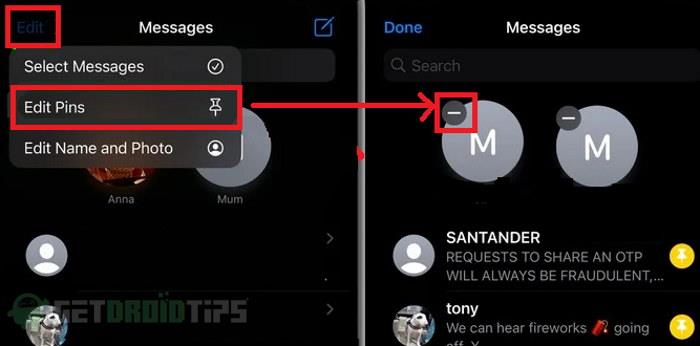
Annoncer
Reklame
Vej 2:
- Nu, da den fastgjorte samtale er øverst på listen, skal du trykke længe på den.
- Fra indstillingsmenuen skal du vælge Frigør “Navn”.

Med det samme vil samtalen blive frigjort og vil ikke længere være øverst.
Konklusion
Så for at afslutte denne artikel kan vi se, at det er nemt og hurtigt at fastgøre og frigøre en samtale på iMessage. Men mange mennesker er ikke klar over, at denne funktion eksisterer. Det skyldes, at dette er en ny funktion, og det vil tage noget tid for brugerne at vænne sig til det. Men i mit tilfælde er fastgørelse af samtaler en kæmpe deal breaker. Efter at have brugt iMessage pinning-meddelelsessystemet, kan jeg ikke se mig selv bruge iMessage igen uden denne funktion.
FAQ
Hvordan fastgør jeg en tekstbesked til toppen?
Start appen Beskeder på din iPhone eller iPad. På din beskedliste skal du stryge til højre over den samtale, du vil fastgøre til toppen. Tryk på det gule pin-ikon til venstre for samtalen. Start appen Beskeder på din iPhone eller iPad. På din beskedliste skal du trykke på Rediger i øverste venstre hjørne af skærmen.
Hvordan fastgør eller frigør jeg en besked på min iPhone?
Start aktie-appen “Beskeder” fra startskærmen på din iPhone eller iPad. For at fastgøre en besked-samtale skal du stryge til højre på beskedtråden og trykke på knappenålsikonet, der er fremhævet med gult, som vist nedenfor. For at frigøre en besked-samtale skal du trykke på ikonet med tre prikker, der er placeret øverst, lige ved siden af muligheden for at skrive en ny besked.
Hvordan fastgør iMessage-beskeder på iPhone eller iPad?
Et langt tryk på en samtale åbner muligheder for den samtale.Så for at fastgøre beskeder ved hjælp af denne metode, skal du trykke længe på den samtale, du ønsker at fastgøre, på hovedskærmen i iMessage. Fra indstillingerne skal du trykke på knappen Pin “Navn”, hvor “Navn” er navnet på samtalen.
Hvordan kan man se fastgjorte og ulæste beskeder i iMessage?
Når du pin en chat, vil den blive vist som en cirkulær boble med visningsbillede øverst på skærmen. Også selvom når du få Beskeder fra andre kontakter, vil de fastgjorte altid være øverst. Du kan se det ulæste besked som en flydende popup oven på de fastgjorte samtaler. Du kan pin op til 9 foretrukne chats oven på iMessage.
Kan du fastgøre samtaler oven på beskeder på iPhone?
Med iOS 14 og nyere versioner kan iPhone-brugere nu tilføje samtaler til en “fastgjort” sektion oven på vinduet Beskeder. Ved at tilføje dine yndlingssamtaler til fastgjorte, behøver du ikke længere at rulle ned for at åbne dem. Det er muligt at se beskederne sendt af favoritkontakterne øverst i Beskeder-appen.
Hvordan bruger jeg iMessage på min iPhone?
Brug Beskeder på din iPhone, iPad eller iPod touch. Du kan bruge Beskeder til at sende tekster, billeder, videoer og lydbeskeder. Du kan endda personliggøre dine beskeder med animerede effekter, iMessage-apps og mere – alt sammen i Messages-appen. Åbn Beskeder. Tryk for at starte en ny besked.
Hvordan fastgør du nogen på iMessage på iPhone?
1 Åbn appen Beskeder på iPhone. 2 Tryk på knappen med tre prikker øverst på skærmen. 3 Tryk på Rediger pins i menuen. 4 Du kan nu rulle ned og trykke på knappenålsikonet på en hvilken som helst chat for øjeblikkeligt at tilføje den til sektionen Fastgjort på iMessage. Mere …
Hvad er iMessage pinning, og hvordan virker det?
Hvis det er tilfældet, kan du finde fastgørelsesfunktionen i Beskeder som nyttig, som giver dig mulighed for at fastgøre en meddelelsestråd eller kontakt til toppen af appen Beskeder i iOS og iPadOS. Folk, der får mange beskeder, har ofte problemer med at følge med i samtalerne, hvilket hyppige iMessage-brugere kan bevidne.
Hvordan fastgør eller frigør iMessage-samtaler?
Åbn appen Beskeder, og stryg fra venstre mod højre på en samtale. Tryk på knappenålsikonet. Denne samtale vil blive ved og altid vises øverst på skærmen. Sådan frigøres: Tryk længe på den fastgjorte chat, og tryk på Frigør. 20. Markér hurtigt mange iMessage-samtaler som læst
Hvordan læser jeg iMessage-beskeder på min iPhone?
Åbn appen Beskeder. Stryg ned med to fingre på de ønskede uåbnede chats for at vælge dem. Tryk på Læs. Alternativt: Du kan også trykke på ikonet Mere (tre prikker inde i en cirkel) → Vælg meddelelser → Læs alle, eller vælg meddelelser og tryk på Læs. 21. Videresend en iMessage-besked til en anden. Tryk længe på en besked, og tryk på Mere.
Hvordan markerer jeg en tekst som ulæst i iMessage?
Når du har læst en besked, er der ingen måde at markere den som “Ulæst” i iMessage, men der er nogle løsninger. Hvis du vil minde dig selv om, at du skal svare på en tekst på et tidspunkt, kan du sende den til dig selv igen og lade den stå uåbnet.
Kan jeg se de ulæste beskeder på de fastgjorte samtaler?
Selv når du får beskeder fra andre kontakter, vil de fastgjorte altid være øverst. Du kan se den ulæste besked som en flydende popup oven på de fastgjorte samtaler.
Hvordan PIN-kode beskeder på iMessage på iPhone?
Åbn appen Beskeder på iPhone. Tryk på knappen med tre prikker øverst på skærmen. Tryk på Rediger pins i menuen. Du kan nu rulle ned og trykke på knappenålsikonet på en hvilken som helst chat for øjeblikkeligt at tilføje den til sektionen Fastgjort på iMessage. Du kan også frigøre flere chats ved at trykke på knappen “-” sammen med de fastgjorte samtaler.
Hvordan fastgør eller frigør jeg en beskedsamtale på Android?
For at fastgøre en besked-samtale skal du stryge til højre på beskedtråden og trykke på knappenålsikonet, der er fremhævet med gult, som vist nedenfor. For at frigøre en besked-samtale skal du trykke på ikonet med tre prikker, der er placeret øverst, lige ved siden af muligheden for at skrive en ny besked.








